
Brian Curtis
0
4275
1347
 Virtualizace se zdá být jedním z velkých buzzwords v těchto dnech. Každý chce provozovat jiný operační systém než svůj vlastní. Moje první zkušenost s tímto druhem věcí byla snaha o spuštění Linuxu spolu se systémem Windows XP pomocí VMware. Moje druhá byla s Parallels, běh XP na mém Mac.
Virtualizace se zdá být jedním z velkých buzzwords v těchto dnech. Každý chce provozovat jiný operační systém než svůj vlastní. Moje první zkušenost s tímto druhem věcí byla snaha o spuštění Linuxu spolu se systémem Windows XP pomocí VMware. Moje druhá byla s Parallels, běh XP na mém Mac.
Velkým problémem těchto dvou programů jsou náklady. K dispozici je bezplatná zkušební verze Parallels a bezplatný přehrávač VMware, ale to není to, co jsem hledal. Chtěl jsem plnou verzi softwaru, který by stál jen velmi málo nebo vůbec nic. No, našel jsem to. Varun Kashyap psal o VirtualBoxu již v květnu jako součást článku o bezplatných protějšcích otevřeného zdroje k softwaru Windows Zdarma protějšky otevřeného zdroje softwaru Windows Bezplatně otevřené zdroje protipoložek softwaru Windows. V tomto článku se na to podívám a ukážu vám, jak snadné je nainstalovat na Mac a jak je to opravdu skvělé.
Za prvé, co je virtualizace? Pro naše účely to znamená vytvoření virtuálního počítače na vašem fyzickém počítači. Řekněme, že na počítači Mac používáte operační systém OS X Leopard, ale také byste chtěli používat systém Windows XP nebo Vista nebo nějakou variantu systému Linux. Bez virtualizace byste museli buď duální spuštění, nebo nainstalovat druhý operační systém na druhý počítač. Pomocí virtualizace můžete mít svůj host OS běží jako okno na vašem hostitel OS, nebo ještě lépe, nechte je běžet bok po boku, téměř stejně.
Instalace hostujícího OS
Odvětvový termín pro operační systém, který používáte na virtuálním počítači, je „Hostující OS“. Váš hlavní operační systém je „hostitelský operační systém“. Virtuální počítač poskytuje virtualizační software, v tomto případě VirtualBox. Spusťte to a zeptá se vás na několik otázek o operačním systému, který instalujete. Věci jako:
- Jméno, které chcete dát. Zvolte zde libovolné přátelské jméno “Windows XP” nebo “Jasonův virtuální počítač.”
Typ operačního systému. Je zde dlouhý seznam včetně DOSu, všechny varianty Windows se vracejí k 3.1 a mnoho variant Linuxu
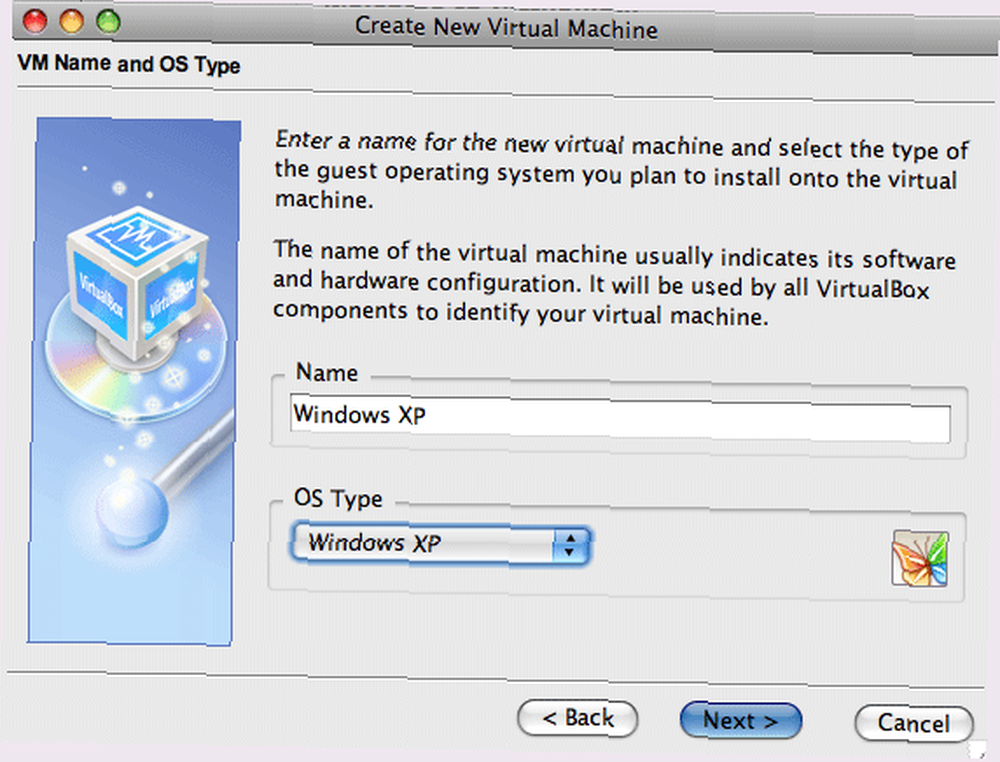
Množství systémové paměti, kterou chcete při spuštění virtuálního počítače přiřadit.
Pro XP, zjistil jsem, 512M funguje skvěle, pro Vista budete potřebovat 1G. Mám na Macu 2M RAM, takže YMMV. (AKTUALIZACE : to je 2G, samozřejmě ne 2M!)
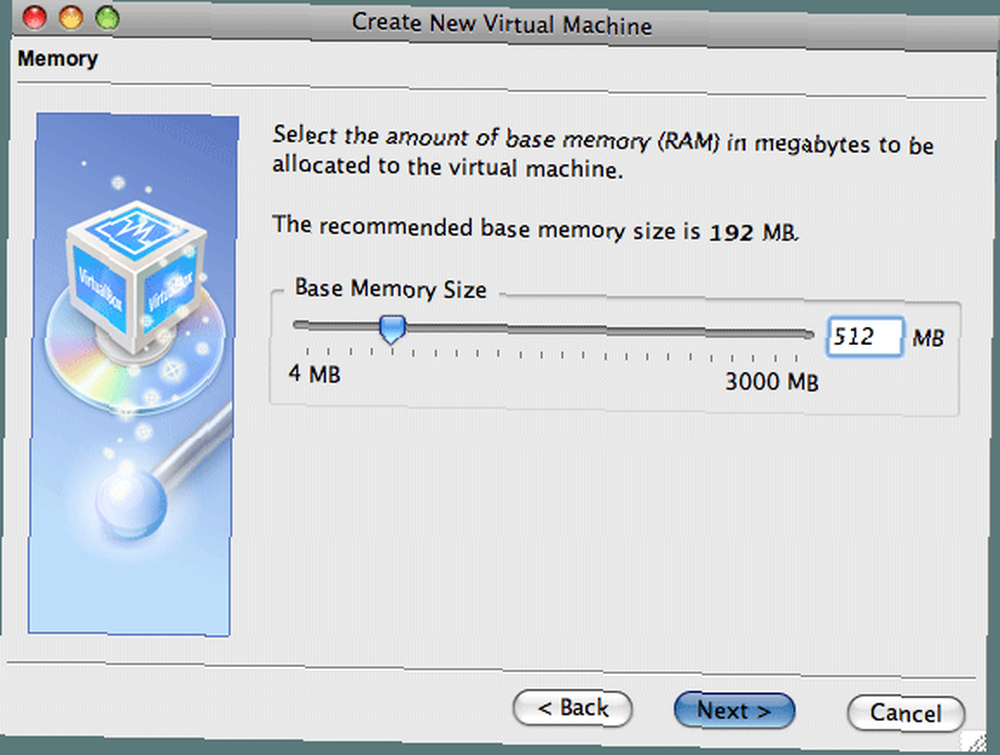
Jaký typ / velikost pevného disku chcete.
Máte na výběr dynamicky se rozšiřující obrázek (výchozí a ten, který jsem vybral) nebo obrázek s pevnou velikostí.

Pokud jde o velikost, vybral jsem výchozí operační systém, kterým je 10G pro XP a 20G pro Vista. To je právě velikost, kterou VirtualBox hlásí hostujícímu OS jako velikost pevného disku. Pokud jste v předchozím kroku zvolili Dynamicky se rozšiřující obraz, VirtualBox vytvoří soubor představující váš disk pouze tak velký, jaký v současné době potřebuje k instalaci operačního systému. Poté, jak název napovídá, při přidávání položek do virtuálního počítače se jednotka podle potřeby rozšíří.
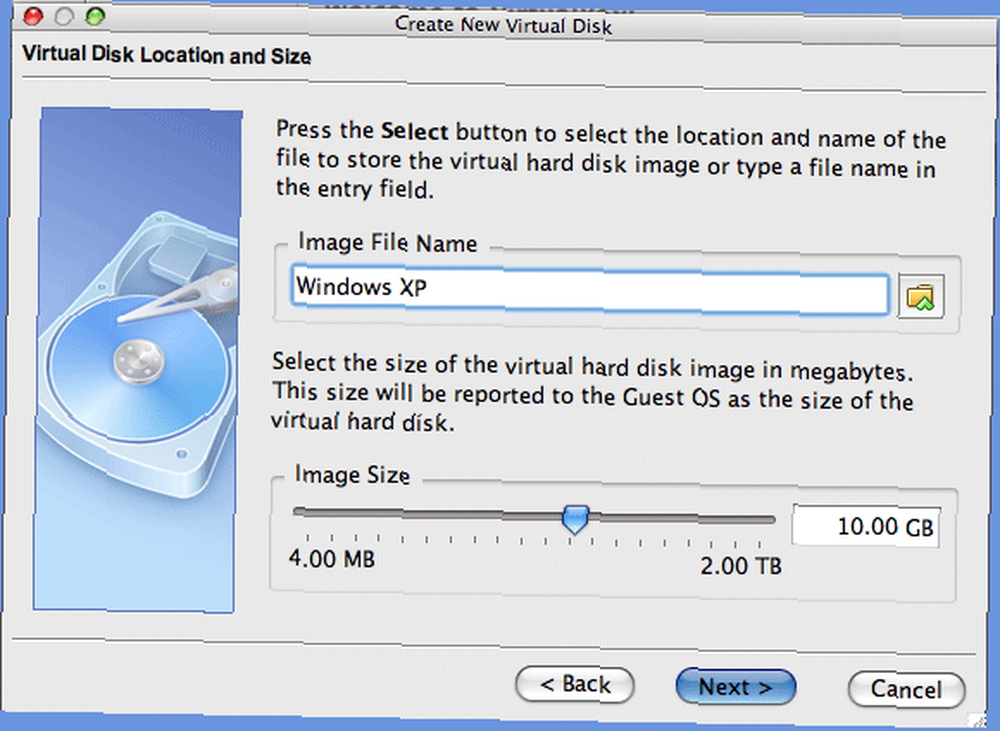
Poté zapnete virtuální počítač a k instalaci hostujícího OS použije instalační CD ve vaší jednotce (nebo obrázek disku dle vašeho výběru). Proběhne celý proces instalace, jako kdybyste jej instalovali na fyzickém počítači, vyzývali vás k zadání kódu Product Key a vašeho časového pásma atd..
Pár slov o hostujícím OS. Musíte mít vlastní kopii operačního systému, který instalujete, a musí platit všechna pravidelná licenční pravidla. Pokud nainstalujete Windows na virtuální stroj, je to stejné jako na skutečném počítači a jak víte, každá kopie Windows se smí spouštět pouze na jednom počítači. Samozřejmě není problém, pokud je pro váš operační systém Linux zvolen Linux. Je to zdarma.
Spuštění virtuálního počítače
Po dokončení instalace budete chtít spustit nový (nebo starý) operační systém. Stačí jej spustit a užít si neskutečnou show toho, že jeden operační systém se spouští uvnitř druhého. Jakmile je to v provozu, zjistíte, že myš je trochu nervózní a těžko ovladatelná. Nedělejte si starosti, to je to, za co jsou přídavky hostů.
Přídavky hosta dělají několik velmi důležitých věcí.
- Udělejte kurzor myši méně nervózní
- Sledujte, jaký operační systém používáte, takže vaše myš následuje ... … V hostu je nainstalován speciální ovladač myši, který komunikuje s “nemovitý”?? ovladač myši na hostiteli a podle toho posune ukazatel myši hosta. Budete mít pouze jeden ukazatel myši ... (VirtualBox dokumentace)
- Dynamicky měnit rozlišení obrazovky na základě velikosti okna hostujícího OS.
- Sdílené složky
- Sdílená schránka
- Bezproblémový režim (viz níže)
Hostující operační systém můžete spustit ve třech režimech.
- Jako okno hostitelského OS
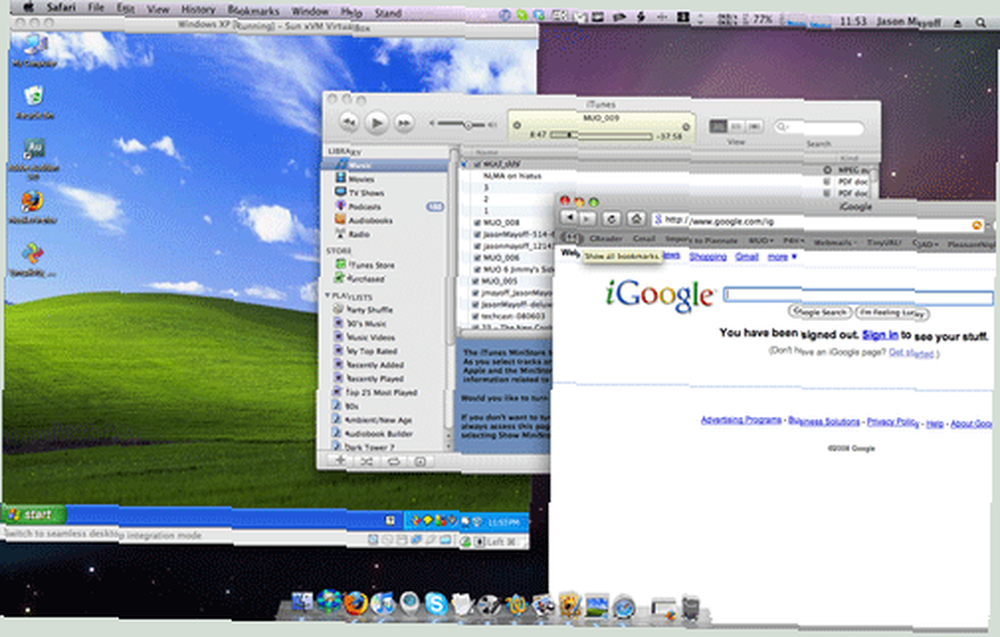
V režimu celé obrazovky, kde se zdá, běží pouze hostující OS. Váš hostitelský operační systém se nikde nezobrazuje.
V plynulém režimu. To je možná nejsilnější ze tří. V plynulém režimu se zdá, že každá aplikace pro Windows běží v OS X. Dokonce dostanete i Windows
hlavní panel na obrazovce spolu s dokem a menubem Mac.
Při vypínání hostujícího OS máte několik možností, včetně uložení stavu virtuálního počítače, takže při příštím spuštění budete hned na místě, kde jste skončili. Je to jako režim spánku nebo hibernace. Velmi pohodlné.
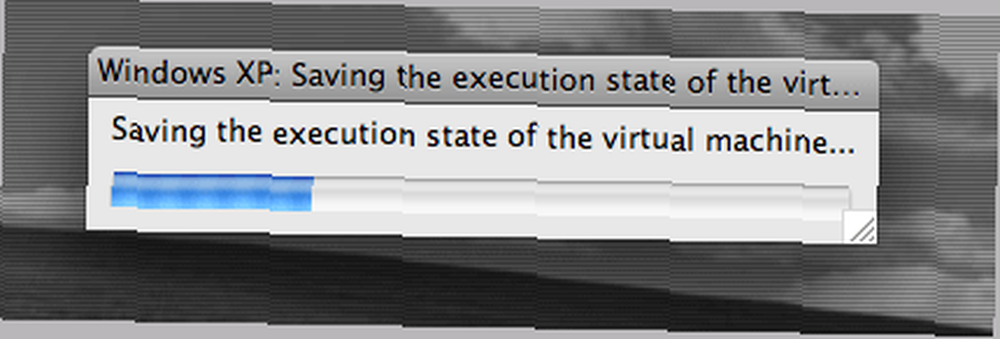
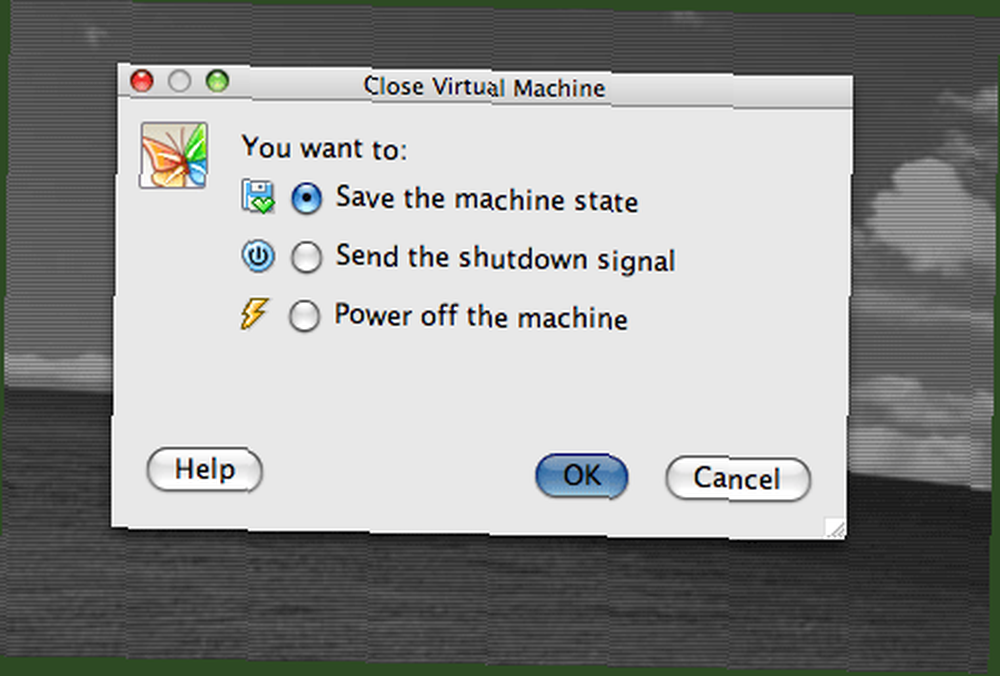
Jak jsem řekl, použil jsem Parallels ke spuštění Windows uvnitř OS X a abych byl upřímný, dávám přednost bezplatnému open source VirtualBoxu před 80 Parallels. Není mnoho Parallels, které VirtualBox neumí. Ve skutečnosti jsem ještě nenašel jednu věc, kterou mi Parallels chybí. Windows XP běží velmi rychle uvnitř virtuálního počítače. Vista běží trochu pomaleji, ale to je pravděpodobně jen problém s pamětí. Máte-li 3 nebo 4 koncerty, pak máte dost alokovat 1,5 až 2 na Vista, což by mělo zajistit, aby věci běžely mnohem plynuleji.
Několik návrhů:
- Zálohujte svůj virtuální pevný disk. Jakmile máte hostující operační systém nastaven tak, jak se vám to líbí, s veškerým nainstalovaným softwarem a aktualizacemi operačního systému, pak jej zálohujte někam jinam na pevném disku nebo na jiném pevném disku nebo, pokud je dostatečně malý, na DVD. Pokud na svém hostujícím OS někdy narazíte na malware, který se nemůžete zbavit, jednoduše jej smažte a použijte kopie vaší zálohované kopie.
Pokud doufáte, že hostující operační systém bude fungovat hladce po dlouhou dobu, zacházejte s ním jako s běžným počítačem. Nainstalujte antivirové a antispywarové nástroje Nejlepší programy pro zabezpečení počítače Nejlepší programy pro zabezpečení počítače .
Moje doporučení: Před odstřelováním pro VMware nebo Parallels vyzkoušejte VirtualBox. Pravděpodobně se vám bude líbit a ušetříte si chléb těsta.
Používáte virtualizační software? Který? Proč? Jak? Dejte nám vědět v komentářích.











